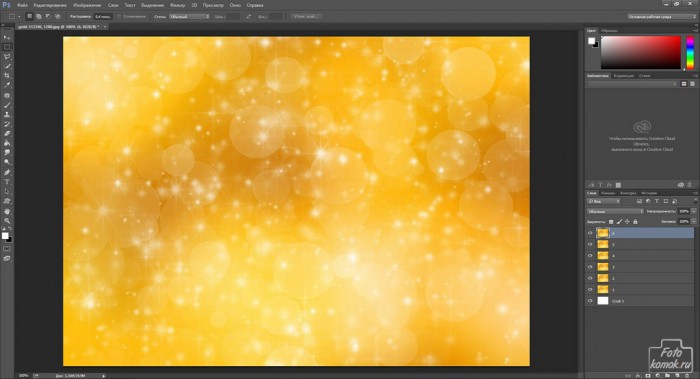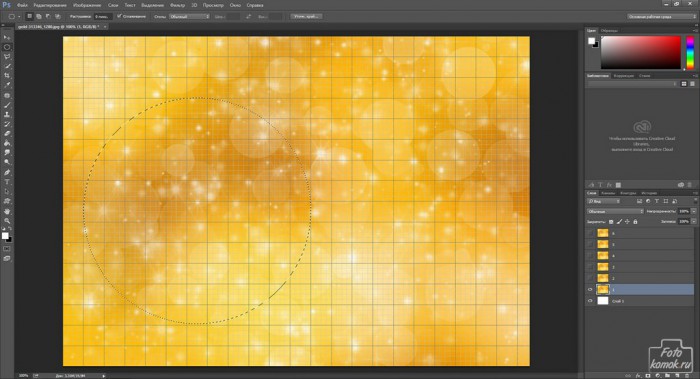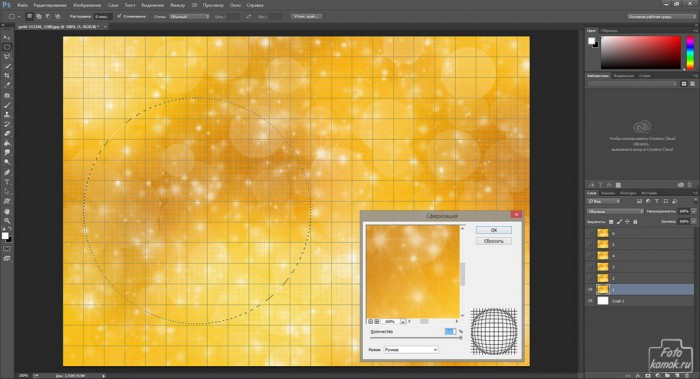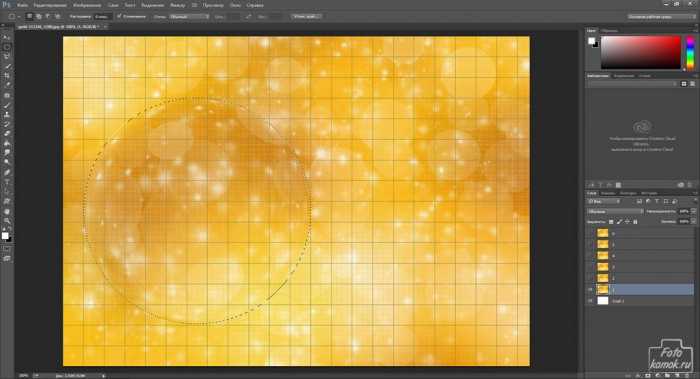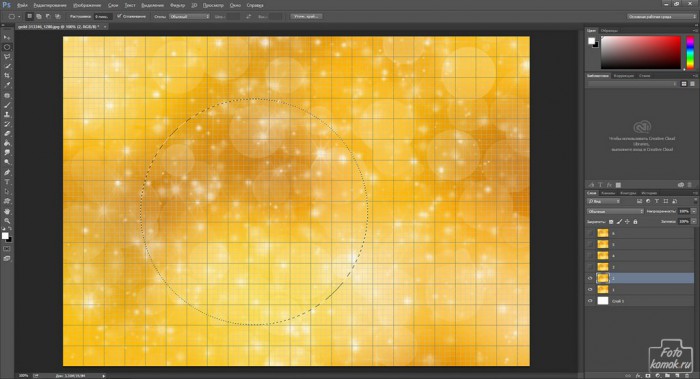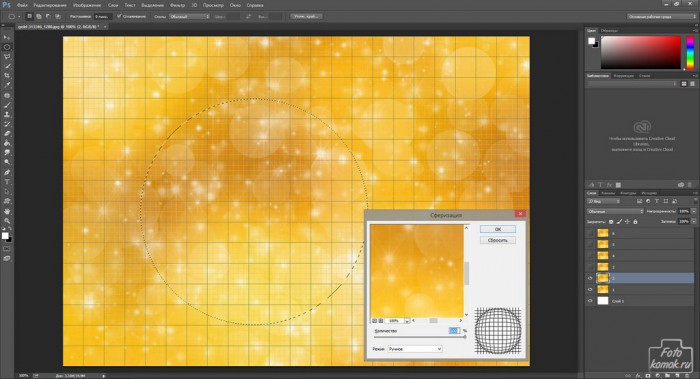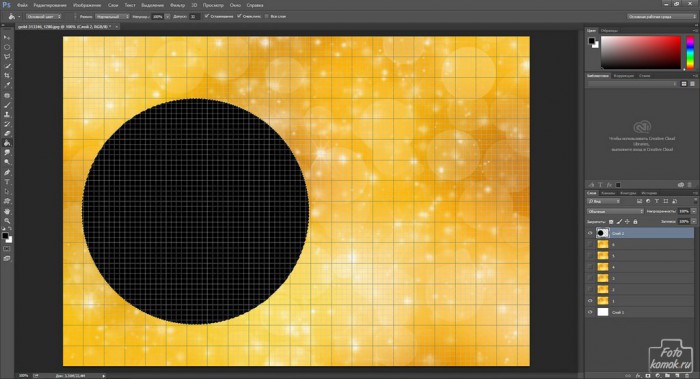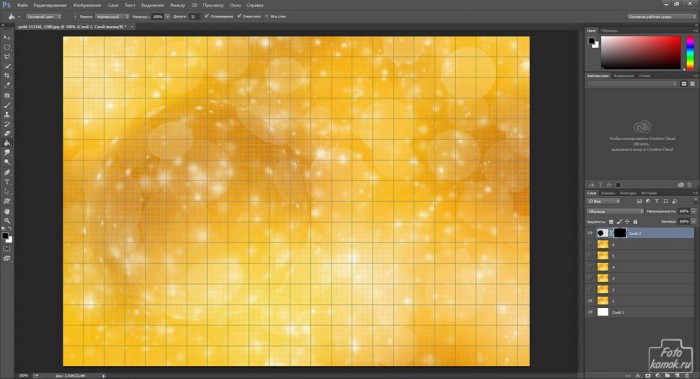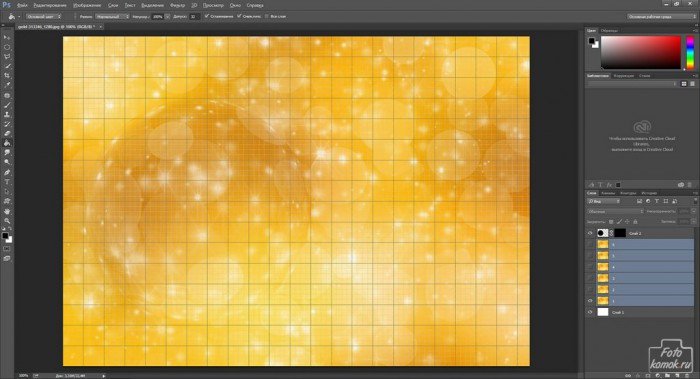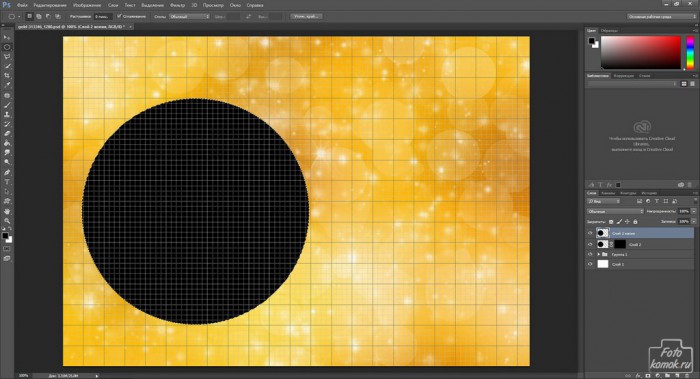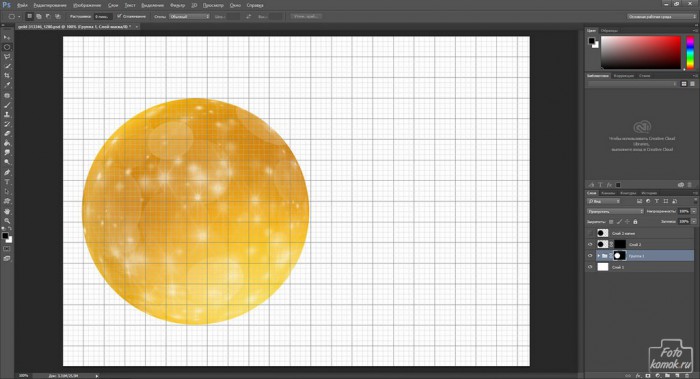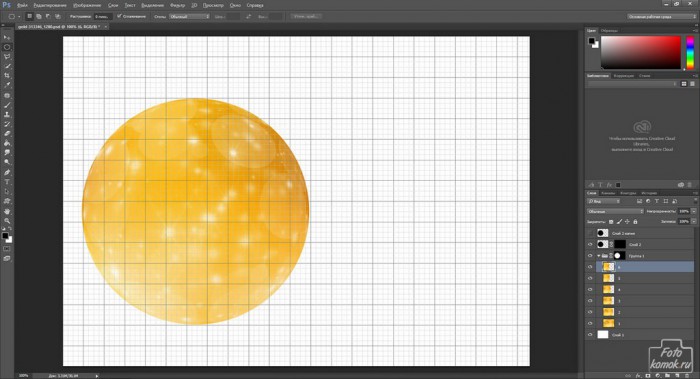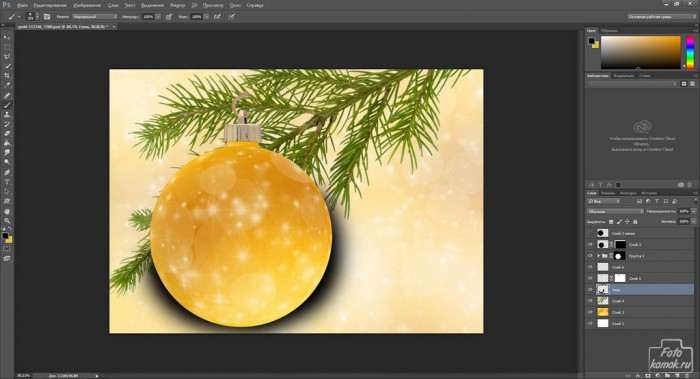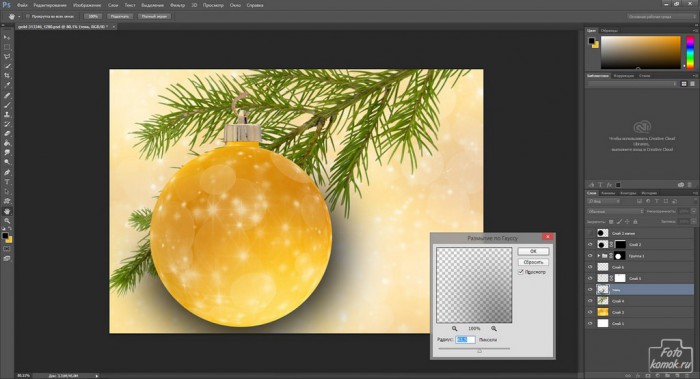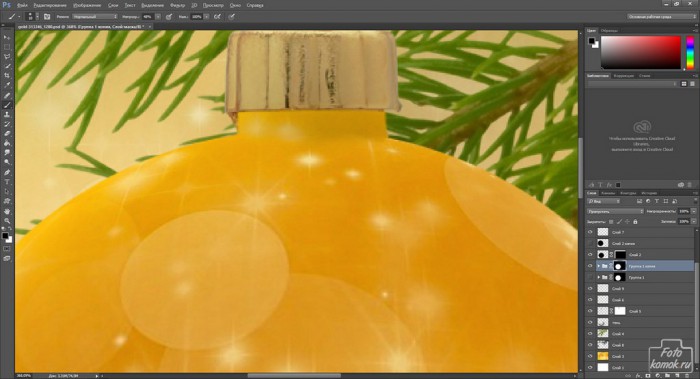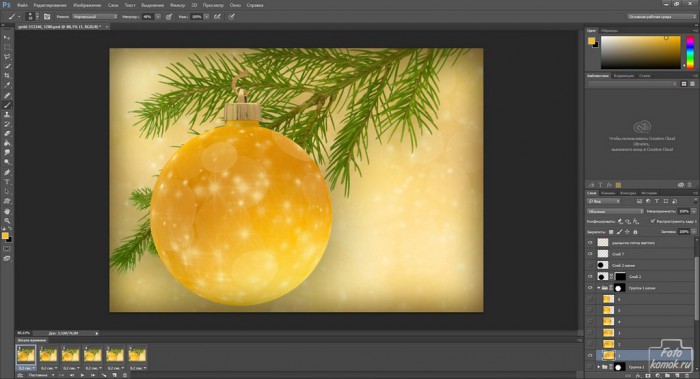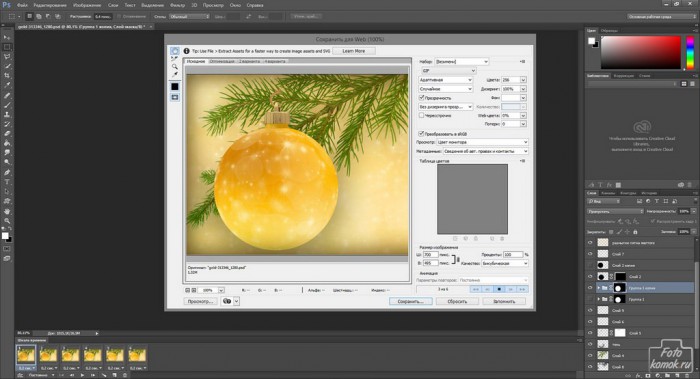К Новому году следует подготовить праздничное послание и лучше всего анимационное. Выполним анимацию крутящегося шарика, но для этого сделаем слои, схожие с шаром. Дублируем фоновый слой (пример), чтобы в общей сложности получить 6 слоев.
Во вкладке «Просмотр» устанавливаем «Вспомогательные элементы», «Сетка» и ориентируясь на нижнюю и верхнюю грань инструментом «Овальная область» выделяем овал.
Выполняем «Сферизацию»: вкладка «Фильтр» – «Искажение».
Получаем форму шара.
Не снимая выделения, становимся на другой слой и сдвигаем выделенную область принажатом инструменте «Овальная область» в сторону.
Выполняем «Сферизацию».
И так со всеми слоями, получив различные стороны шара, которые будут соответствовать изменению рисунка изображения при вращении.
Если выделение было снято, то можно его активировать во вкладке «Изображение» – «Загрузить выделенную область».
Создаем новый слой и заливаем черным цветом.
Добавляем к слою слой-маску и заливаем её черным цветом, чтобы скрыть черный овал.
В окне слоев выделяем слои с шаром: удерживая нажатой клавишу Shift, нажимаем на первый и последний слои, которые нужно выделить.
Объединяем слои в группу: Ctrl + G.
Сдублируем слой с черным овалом и применяем к нему слой-маску: контекстное меню вызываем нажатием правой кнопки мыши по слою-маске.
Загружаем выделенную область на слое с овалом, становимся на слой с группой, добавляем слой-маску.
Все слои с шаром сдвигаем под черный овал так, чтобы был виден участок изображения, схожий на шар.
Добавляем к коллажу фон, елочную ветку (пример), крепеж к шарику (пример). Под группой с шаром создаем новый слой и в нем прорисовываем тень, что придаст коллажу объем.
Придаем тени «Размытие по Гауссу»: вкладка «Фильтр» – «Размытие».
В группе с шарами в слой-маске можно прокрасить верх шара так, чтобы крепеж был продолжением шара. При этом следует слой с крепежом вставить под группу с шарами и так чтобы часть крепежа заходила заподлицо с шаром.
Во вкладке «Окно» нажимаем «Шкала времени» и создаем раскадровку. Раскрываем групп, нажимая на треугольник возле миниатюры группы в окне слоев. Для каждого кадра должен соответствовать один из шести слоев с шаром.
Выставляем в шкале «Выбор времени отображения кадра», «Выбор параметров цикла». Сохраняем анимацию: вкладка «Фильтр» – «Сохранить для web и устройств».
Получаем анимационный елочный шарик.